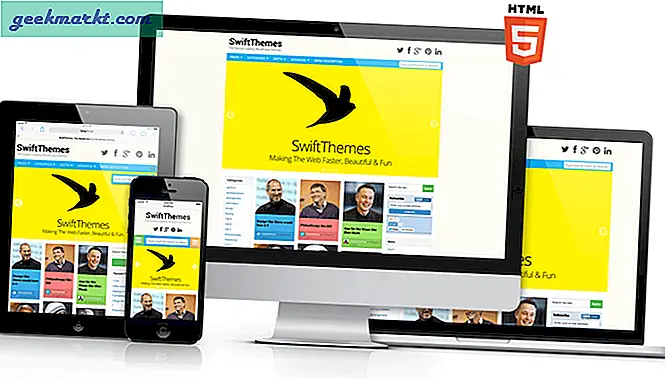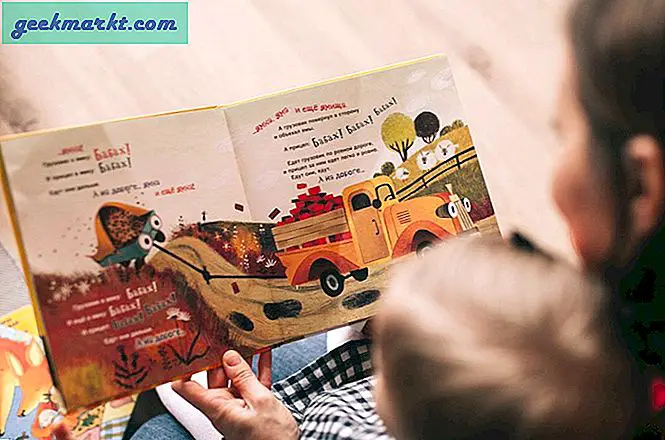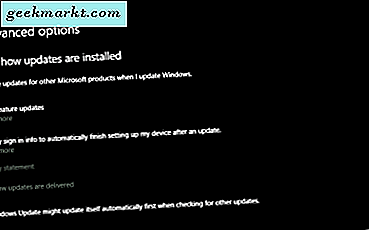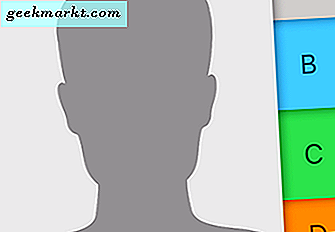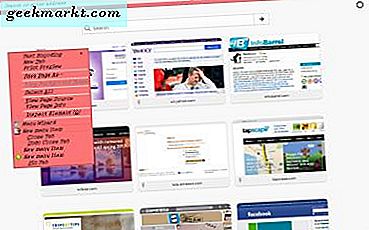
अधिकांश अन्य ब्राउज़रों की तरह फ़ायरफ़ॉक्स में कई प्रकार के विकल्प हैं जो आप इसके संदर्भ मेनू से प्राप्त कर सकते हैं। वे विकल्प हैं जो फ़ायरफ़ॉक्स उपयोगकर्ता संदर्भ मेनू खोलने के लिए किसी पृष्ठ या टैब पर राइट-क्लिक करके चुन सकते हैं। आप विभिन्न मेनू के साथ उन मेनू को और अनुकूलित कर सकते हैं। ब्राउज़र के संदर्भ मेनू को कॉन्फ़िगर करने के लिए ये कुछ बेहतरीन ऐड-ऑन हैं।
सबमेनस जोड़ें और संदर्भ मेनू विकल्प संपादित करें
मेनू विज़ार्ड एक संदर्भ मेनू संपादक है जिसमें संदर्भ मेनू से विकल्पों को जोड़ने, स्थानांतरित करने और निकालने के विकल्प शामिल हैं। यह मेनू विज़ार्ड ऐड-ऑन पेज है जिससे आप इसे ब्राउज़र में जोड़ सकते हैं। जब आप इसे पूरा करते हैं, तो नीचे अपनी विंडो खोलने के लिए मेनू > ऐड-ऑन > एक्सटेंशन और मेनू विज़ार्ड के विकल्प बटन पर क्लिक करें।
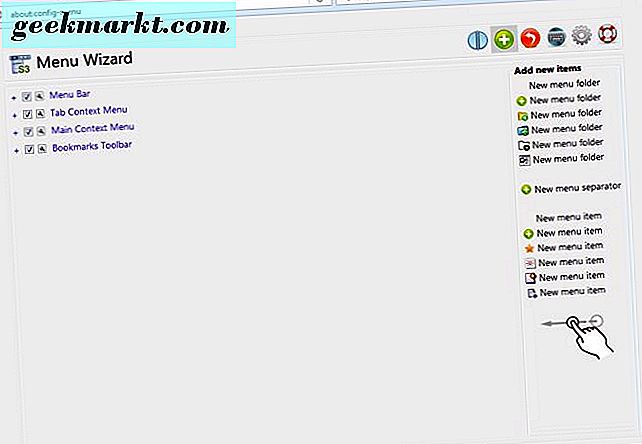
मुख्य संदर्भ मेनू और उनके उपमेन बाईं ओर सूचीबद्ध हैं। उन्हें विस्तृत करने के लिए संदर्भ मेनू शीर्षक के बगल में + पर क्लिक करें। फिर आप टिक को हटाने के लिए चेकबॉक्स पर क्लिक करके संदर्भ मेनू से विकल्पों को आसानी से हटा सकते हैं। मेनू पर अपनी स्थिति बदलने के लिए विकल्पों और वस्तुओं को खींचें और छोड़ें। आगे के विकल्पों के लिए, नीचे दिखाए गए विंडो को खोलने के लिए स्पैनर आइकन पर क्लिक करें।
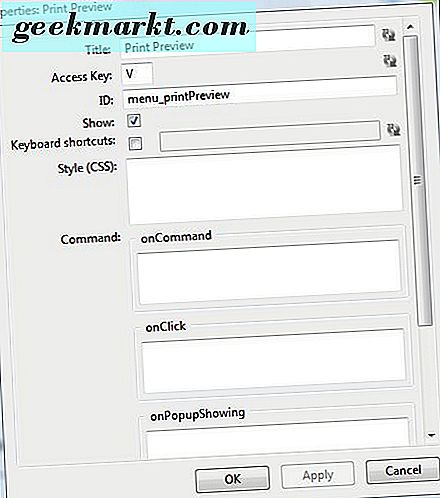
वहां आप संदर्भ मेनू विकल्प शीर्षक संपादित कर सकते हैं। शीर्षक टेक्स्ट बॉक्स का चयन करें और वहां विकल्प के लिए एक वैकल्पिक शीर्षक दर्ज करें। नए शीर्षक की पुष्टि करने और विंडो बंद करने के लिए लागू करें बटन और ठीक दबाएं।
संदर्भ मेनू में नए विकल्प जोड़ने के लिए, नया आइटम जोड़ें बटन दबाएं और फिर पृष्ठ के बाईं ओर विस्तारित संदर्भ मेनू में से एक पर नया मेनू आइटम खींचें और छोड़ें। इसके लिए प्रॉपर्टी विंडो खोलने के लिए इसके बगल में स्पैनर आइकन पर क्लिक करें। मेनू में एक विकल्प जोड़ने के लिए आपको ऑन कॉमांड और एक्सेस कुंजी टेक्स्ट बॉक्स भरना होगा।
नया सबमेनस जोड़ने के लिए, बाईं ओर मेनू पेड़ पर नया मेनू फ़ोल्डर खींचें। फिर इसके बगल में विस्तार + बटन दबाएं, और कुछ विकल्प और आइटम उपमेनू पर खींचें। जैसा कि नीचे दिखाया गया है, संदर्भ मेनू में एक नया उपमेनू जोड़ देगा।
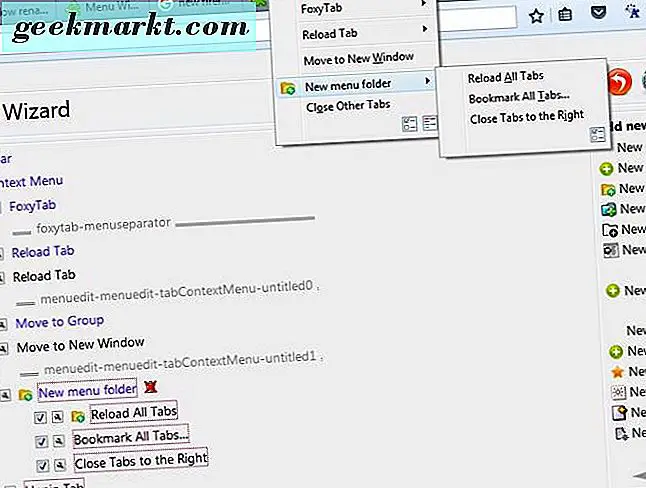
संदर्भ मेनू में मेनू लाइन विभाजक भी होते हैं, और आप उन्हें इन ऐड-ऑन के साथ जोड़ सकते हैं। नए आइटम जोड़ें बटन दबाएं और बाएं ओर विस्तारित मेनू में से एक पर दाईं ओर नया मेनू विभाजक खींचें। फिर आप विभाजक को मेनू पर उपयुक्त जगह पर ले जा सकते हैं।
FoxyTab के साथ नया टैब संदर्भ मेनू विकल्प जोड़ें
मेन्यू विज़ार्ड मेन्यू को कस्टमाइज़ करने के लिए एक अच्छा एक्सटेंशन है, लेकिन आप वैकल्पिक ऐड-ऑन के साथ नए विकल्प जोड़ सकते हैं। उदाहरण के लिए, फॉक्सटाब वह है जो आपके टैब संदर्भ मेनू में विकल्पों का एक नया सबमेनू जोड़ता है। फॉक्सटैब स्थापित करने के लिए + फ़ायरफ़ॉक्स में जोड़ें बटन दबाएं।
संदर्भ मेनू खोलने के लिए फ़ायरफ़ॉक्स में एक टैब राइट-क्लिक करें। इसमें अब स्नैपशॉट में फॉक्सटाब सबमेनू शामिल होगा। इससे आपको उपमेनू से चुनने के लिए 10 अतिरिक्त टैब विकल्प मिलते हैं।
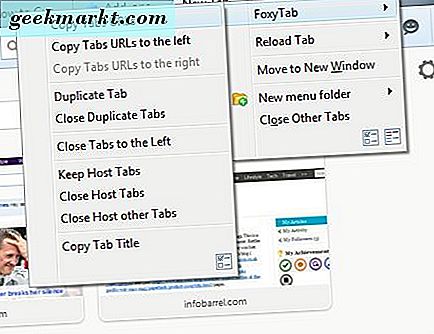
उदाहरण के लिए, आप कॉपी टैब यूआरएल विकल्प का चयन कर सकते हैं। यह क्लिपबोर्ड पर सभी खुले टैब यूआरएल की प्रतिलिपि बनाता है। URL को वर्ड प्रोसेसर या ईमेल में पेस्ट करने के लिए Ctrl + V दबाएं।
ऐड-ऑन प्रबंधक संदर्भ मेनू के साथ अतिरिक्त विकल्प जोड़ें
एड-ऑन प्रबंधक संदर्भ मेनू फ़ायरफ़ॉक्स के एक्सटेंशन पृष्ठ पर राइट-क्लिक मेनू में अधिक आइटम जोड़ता है। आप इसे मोज़िला साइट पर इस पृष्ठ से ब्राउज़र में जोड़ सकते हैं। फिर ब्राउज़र को पुनरारंभ करें, Ctrl + Shift + A दबाएं और अपनी ऐड-ऑन सूची खोलने के लिए एक्सटेंशन पर क्लिक करें।
अब इसके संदर्भ मेनू को खोलने के लिए वहां सूचीबद्ध ऐड-ऑन पर राइट-क्लिक करें। इसमें से चुनने के लिए कई अतिरिक्त विकल्प शामिल होंगे। ऐड-ऑन के नाम, आईडी, संस्करण और होम पेज यूआरएल की प्रतिलिपि बनाने के लिए उन मेनू पर पांच नए विकल्प हैं।
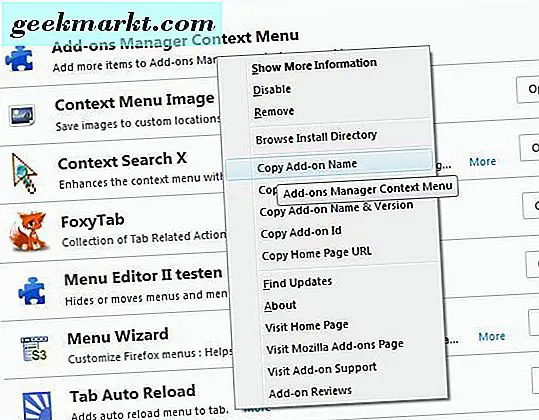
फ़ायरफ़ॉक्स के संदर्भ मेनू में एकाधिक खोज इंजन जोड़ें
आप पाठ का चयन करके, राइट-क्लिक करके और खोज विकल्प चुनकर किसी पृष्ठ पर विशिष्ट कीवर्ड खोज सकते हैं। हालांकि, उस विकल्प के साथ आप केवल डिफ़ॉल्ट खोज इंजन के साथ खोज सकते हैं। ब्राउज़र के संदर्भ मेनू में एकाधिक खोज इंजन जोड़ने के लिए, संदर्भ खोज एक्स देखें।
जब आपने फ़ायरफ़ॉक्स में उस एक्सटेंशन को जोड़ा है, तो पृष्ठ पर कुछ टेक्स्ट चुनें और संदर्भ मेनू खोलने के लिए राइट-क्लिक करें। अब आपको खोज विकल्प को एक छोटा तीर मिलना चाहिए जो नीचे एक सबमेनू फैलाता है। वहां आप एक विशिष्ट खोज इंजन का चयन कर सकते हैं।
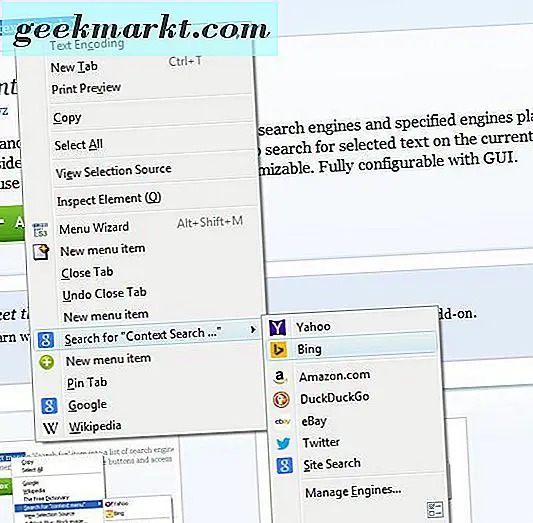
मेनू के नीचे एक प्रबंधित इंजन विकल्प है। नीचे दिखाए गए विंडो को खोलने के लिए इसे चुनें। सूची में और इंजन जोड़ने के लिए और अधिक खोज इंजन प्राप्त करें पर क्लिक करें । यह खोज पेज ऐड-ऑन की एक सूची के साथ एक पृष्ठ खोलता है जिसे आप फ़ायरफ़ॉक्स में जोड़ सकते हैं।
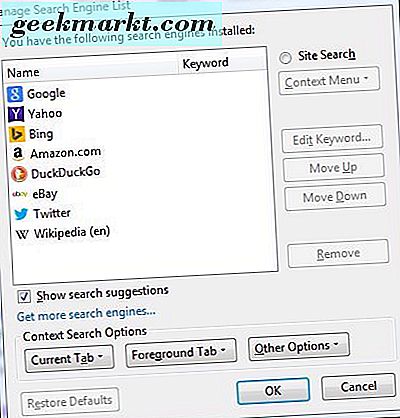
संदर्भ मेनू फ़ॉन्ट्स और रंग अनुकूलित करें
फ़ायरफ़ॉक्स में फोंट और रंग बदलने के लिए, थीम फ़ॉन्ट और साइज परिवर्तक से आगे देखो। यह एक निफ्टी ऐड-ऑन है जो फ़ायरफ़ॉक्स और उसके संदर्भ मेनू के फ़ॉन्ट्स और पृष्ठभूमि रंगों को अनुकूलित करता है। इसे ब्राउज़र में जोड़ने के लिए इस पृष्ठ पर जाएं, और फिर नीचे विंडो खोलने के लिए टूलबार पर थीम फ़ॉन्ट आकार परिवर्तक बटन दबाएं।
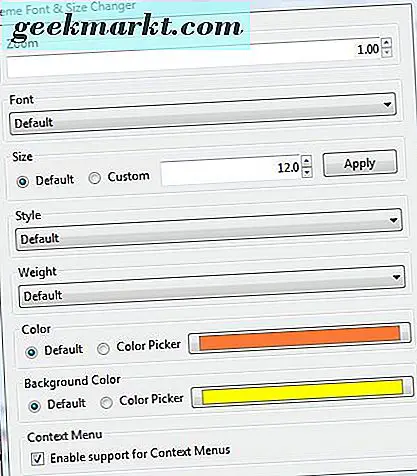
उस विंडो के नीचे कॉन्टेक्स्ट मेनू चेकबॉक्स के लिए एक सक्षम समर्थन है । एक्सटेंशन के साथ चुने गए विकल्पों को सुनिश्चित करने के लिए क्लिक करें, संदर्भ मेनू के फ़ॉन्ट और रंग पर भी लागू होते हैं।
ब्राउज़र और उसके संदर्भ मेनू के लिए वैकल्पिक फ़ॉन्ट चुनने के लिए अब फ़ॉन्ट ड्रॉप-डाउन सूची पर क्लिक करें। टेक्स्ट में कुछ इटैलिक और बोल्ड स्वरूपण जोड़ने के लिए स्टाइल और वेट ड्रॉप-डाउन सूचियों पर क्लिक करें। रंग पिकर रेडियो बटन का चयन करें और फोंट के लिए वैकल्पिक रंग चुनने के लिए पैलेट बॉक्स पर क्लिक करें। फिर विंडो को बंद करें और नीचे दिए गए अपने अनुकूलित संदर्भ मेनू को खोलने के लिए राइट-क्लिक करें।
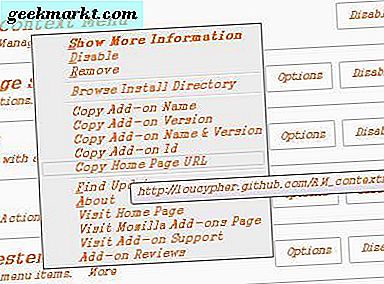
आप विषय फ़ॉन्ट और आकार परिवर्तक विंडो पर पृष्ठभूमि रंग के तहत रंग पिकर का चयन करके संदर्भ मेनू में वैकल्पिक पृष्ठभूमि रंग जोड़ सकते हैं। संदर्भ मेनू पृष्ठभूमि में जोड़ने के लिए पैलेट बॉक्स से वैकल्पिक रंग चुनें।
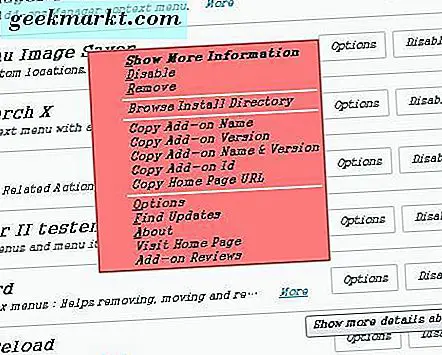
ब्राउज़र के संदर्भ मेनू को अनुकूलित करने के लिए वे कुछ बेहतरीन फ़ायरफ़ॉक्स ऐड-ऑन हैं। उनके साथ आप संदर्भ मेनू विकल्प जोड़ और निकाल सकते हैं और अपने फ़ॉन्ट और पृष्ठभूमि रंगों को अनुकूलित कर सकते हैं। अतिरिक्त विकल्प आसानी से आ सकते हैं, और आप उन वस्तुओं से हटाकर मेन्यू को भी व्यवस्थित कर सकते हैं जिनकी आपको आवश्यकता नहीं है। अधिक फ़ायरफ़ॉक्स अनुकूलन युक्तियों के लिए, इस TechJunkie आलेख को देखें।